実 行
-
では実行してみましょう!!!
- カーソルの位置を確認してから、F5キーを押してください。
- 入力を促す画面が出ましたね。
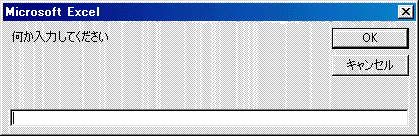
- 何か適当に入力して、エンター(リターンキー)を押してください。
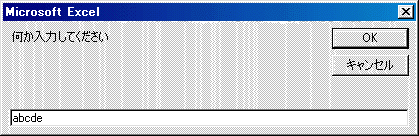
- ちゃんと正しい文字数が表示されましたか?
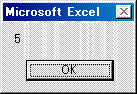
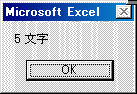
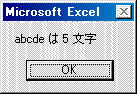
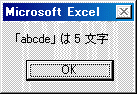
半角や全角を混ぜたり、スペースだとどうなるか、いろいろと試してみてくださいね。
エラーが出た人は、そのメッセージを書いて、遠慮なくメールしてください。
入力した文字数をカウントする。 |
初級編へようこそ! みなさま、こんにちは。(^^)
入門編までとは、やり方が違いますので、まずその説明から始めます。 |
ステップ1の仕様 |
|
ステップ1のプログラム・ソース | |
|
解 説 |
|
できるだけ、ソースの1行ごとに説明していきます。
|
実 行 |
|